 大工11春《计算机文化基础》辅导资料八
大工11春《计算机文化基础》辅导资料八
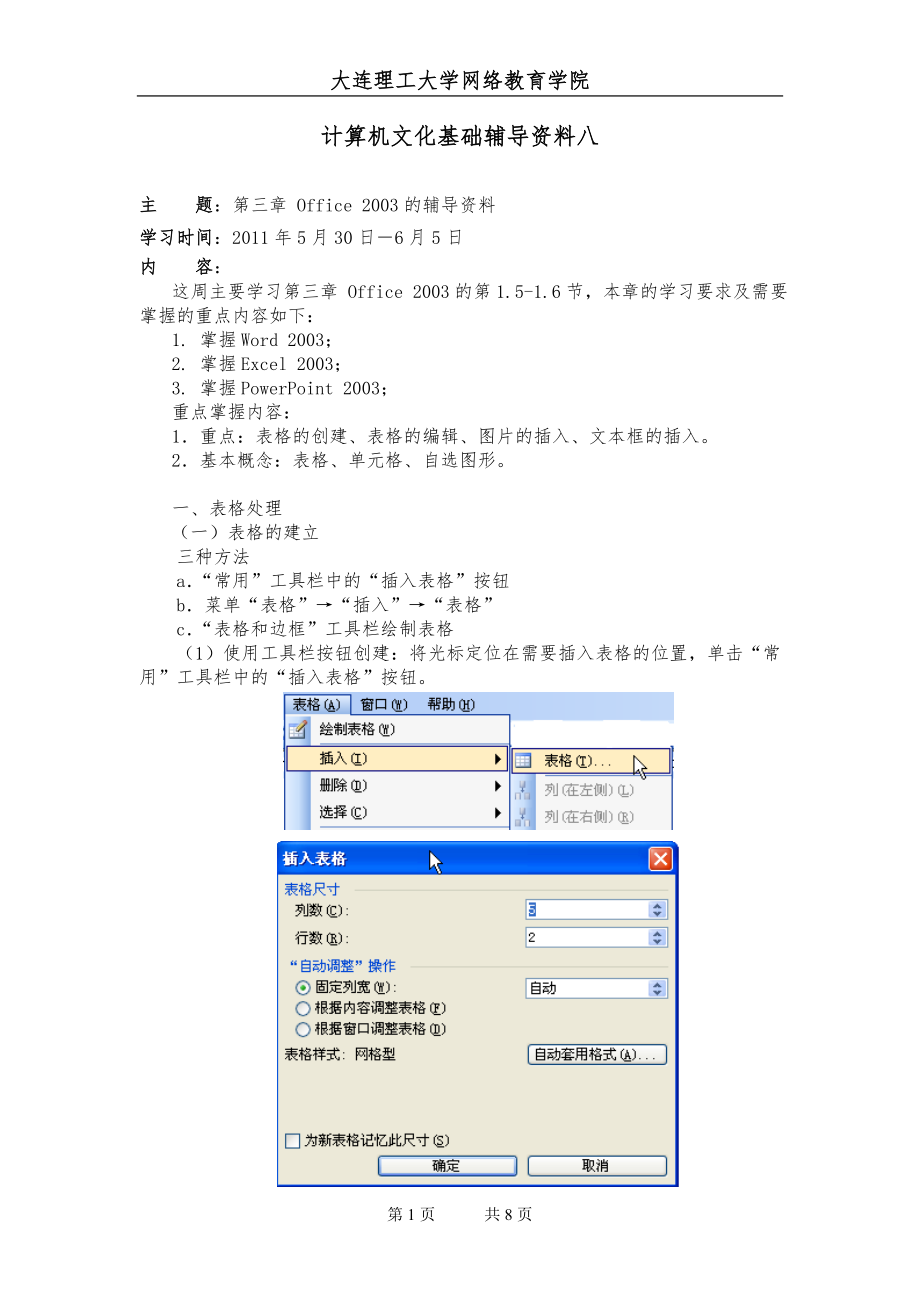


《大工11春《计算机文化基础》辅导资料八》由会员分享,可在线阅读,更多相关《大工11春《计算机文化基础》辅导资料八(8页珍藏版)》请在装配图网上搜索。
1、大连理工大学网络教育学院计算机文化基础辅导资料八主 题:第三章 Office 2003的辅导资料学习时间:2011年5月30日6月5日内 容:这周主要学习第三章 Office 2003的第1.5-1.6节,本章的学习要求及需要掌握的重点内容如下:1. 掌握Word 2003; 2. 掌握Excel 2003; 3. 掌握PowerPoint 2003; 重点掌握内容:1重点:表格的创建、表格的编辑、图片的插入、文本框的插入。2基本概念:表格、单元格、自选图形。一、表格处理(一)表格的建立三种方法a“常用”工具栏中的“插入表格”按钮b菜单“表格”“插入”“表格”c“表格和边框”工具栏绘制表格(1
2、)使用工具栏按钮创建:将光标定位在需要插入表格的位置,单击“常用”工具栏中的“插入表格”按钮。“表格和边框”工具栏中可以设置表格线形、粗细、颜色、框线等。注意:如果没找到“表格和边框”工具栏,从“视图”-“工具栏”-“表格和边框”,弹出对话框。(二)表格的编辑(1)边框、底纹等的设置设置线型:选择“线型”、“线条粗细”和“边框颜色”按钮。设置边框:单击“外侧框线”按钮旁边的下拉箭头,弹出一组框线按钮,根需要单击其中对应的按钮。设置底纹: 选定单元格,或光标定位在表格内,单击“底纹颜色”按钮旁边的下拉箭头,选择一种底纹颜色。 (2)表格格式和内容的基本编辑表格中单元格、行、列的插入和删除操作插入
3、单元格、行、列:选中表格,选择菜单“表格”-“插入”命令,在弹出的菜单进行选择。删除单元格、行、列:选中表格,选择菜单“表格”-“删除”命令,在弹出的菜单进行选择。(3)单元格合并选定要合并的单元格,单击“表格”“合并单元格”菜单命令,或在单击鼠标右键弹出的快捷菜单中选择“合并单元格”菜单命令。(4)拆分单元格选定要拆分的单元格,单击“表格”“拆分单元格” 菜单命令,打开“拆分单元格”对话框,输入拆分的列数和行数,单击“确定”按钮。(5)格式化表格选定表格,单击菜单“表格”“表格属性”命令,打开“表格属性”对话框。在“表格”选项卡中可进行表格尺寸、对齐方式、文字环绕方式的设置,单击“边框和底纹
4、”按钮,可以对选择的表格进行边框和底纹设置。在“行”选项卡中可进行表格行高的设置。 在“列”选项卡中可进行表格栏宽的设置。二、图形处理(一)绘制自选图形的操作注:如果找不到“绘图”工具栏,从“视图”-“工具栏”-“绘图”中查找。绘制自选图形(1)在“绘图”工具栏上,用鼠标单击“自选图形”按钮,从各种样式中选择一种,然后在级联菜单中单击一种图形,这时鼠标指针变成“+”形状,在需要添加图形的位置单击并拖动,就插入了一个自选图形。(2)在自选图形中添加文字:可用鼠标先选中图形,然后单击右键,在弹出的快捷菜单中选添加文字,这是自选图形的一大特点,并可修饰所添加的文字。(二)、图形元素的基本操作(1)设
5、置图形内部填充色和边框线颜色。(2)设置阴影和三维效果。(3)旋转和翻转图形。(4)叠放图形对象。(5)图像对象的组合和取消:选中要组合的两个或多个图形,点击鼠标右键。(三)、图形的插入插入剪贴画:“插入”“图片”“剪贴画”插入来自文件的图片:“插入”“图片”“来自文件”(1)插入剪贴画单击“插入” “图片”“剪贴画” 菜单命令,在显示的剪贴画窗口中送入要搜索的图形文字名称、搜索范围和结果类型,再单击“搜索”按钮,即可将搜索到的剪贴画显示在剪贴画窗口中,用户可将所选图片插入到文档中。0(2)插入来自文件的图片(熟练掌握)单击“插入”“图片”“来自文件” 菜单命令,在查找范围中选择图片文件所在的
6、位置,单击“插入”按钮。(四)、文本框的插入文本框是特殊的图形对象,主要用来在文档中建立特殊文本。插入文本框:“插入”“文本框”插入文本框:选择“插入”“文本框”菜单命令,在子菜单中选择“横排”或“竖排”选项,此时鼠标指针变成+形状,在需要添加文本框的位置,按下鼠标左键并拖动,就插入了一个空文本框。重要考点一、单项选择题1、在Word 2003中,编辑一文件为ABC.DOC,当另存为该文件为XYZ.DOC时,当前打开的是“( )”。 A.关闭文档窗口B.两个文档均被打开 C.XYZ.DOCD.ABC.DOC 答:C分析:这道题考察“保存”和“另存为”之间的区别,大家一定要牢记。2、用户要在Wo
7、rd窗口查找某个文件,可选择“( )”菜单。 A.工具B.文件C.视图D.编辑 答:B二、操作题下图是Word自选图形编辑区域以及绘图工具栏,根据下图按钮功能的不同,回答以下3个问题。1、将五角星图案填充成蓝色,将“五角星”三个字颜色设置为红色,写出操作步骤。2、在五角星图案的右边新建一个矩形,并将矩形的线条颜色设置为红色,写出操作步骤。3、将矩形的线条设置成虚线,写出操作步骤。操作提示:1选中五角星图案,鼠标单击10号按钮,选择蓝色。选中“五角星”三个字,鼠标单击12号按钮,选择红色。2鼠标单击3号按钮,在五角星图案右侧用鼠标拖曳出矩形形状。选中矩形图案,鼠标单击11号按钮,选择红色。3选中矩形,鼠标单击14号按钮,选择任意一个虚线线型。第8页 共8页
- 温馨提示:
1: 本站所有资源如无特殊说明,都需要本地电脑安装OFFICE2007和PDF阅读器。图纸软件为CAD,CAXA,PROE,UG,SolidWorks等.压缩文件请下载最新的WinRAR软件解压。
2: 本站的文档不包含任何第三方提供的附件图纸等,如果需要附件,请联系上传者。文件的所有权益归上传用户所有。
3.本站RAR压缩包中若带图纸,网页内容里面会有图纸预览,若没有图纸预览就没有图纸。
4. 未经权益所有人同意不得将文件中的内容挪作商业或盈利用途。
5. 装配图网仅提供信息存储空间,仅对用户上传内容的表现方式做保护处理,对用户上传分享的文档内容本身不做任何修改或编辑,并不能对任何下载内容负责。
6. 下载文件中如有侵权或不适当内容,请与我们联系,我们立即纠正。
7. 本站不保证下载资源的准确性、安全性和完整性, 同时也不承担用户因使用这些下载资源对自己和他人造成任何形式的伤害或损失。
